Configurare le proprietà dell'offerta di applicazioni Azure
Questo articolo descrive come configurare le proprietà per un'offerta di app Azure lication nel marketplace commerciale.
Nella pagina Proprietà verranno definite le categorie applicabili all'offerta e ai contratti legali. Assicurarsi di fornire dettagli completi e accurati sull'offerta in questa pagina, in modo che venga visualizzato in modo appropriato e offerto al set corretto di clienti.
Selezionare una categoria per l'offerta
In Categorie selezionare il collegamento Categorie e quindi scegliere almeno una e fino a due categorie per raggruppare l'offerta nelle aree di ricerca appropriate del marketplace commerciale. Selezionare fino a due sottocategorie per ogni categoria primaria e secondaria. Se nessuna sottocategoria è applicabile all'offerta, selezionare Non applicabile.
Se si lavora con un team di progettazione di prodotti Microsoft, selezionare un'opzione dall'elenco per abilitare la certificazione specifica del prodotto e un'esperienza di portale di Azure personalizzata, ad esempio Soluzioni Microsoft Sentinel.
Specificare termini e condizioni
In Legale specificare termini e condizioni per l'offerta. è possibile procedere in due modi:
- Utilizzare il contratto standard con modifiche facoltative
- Usare termini e condizioni personalizzati
Per informazioni sul contratto standard e sulle modifiche facoltative, vedere Contratto standard per il marketplace commerciale Microsoft. È possibile scaricare il PDF del contratto standard (assicurarsi che il blocco popup sia disattivato).
Usare il contratto standard
Per semplificare il processo di approvvigionamento per i clienti e ridurre la complessità giuridica per i fornitori di software, Microsoft offre un contratto standard che è possibile usare per le offerte nel marketplace commerciale. Quando si offre il software in base al contratto standard, i clienti devono leggere e accettarlo una sola volta e non è necessario creare termini e condizioni personalizzati.
Selezionare la casella di controllo Usa contratto standard per il marketplace commerciale di Microsoft.
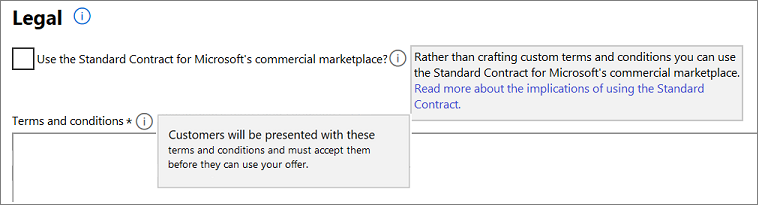
Nella finestra di dialogo Conferma selezionare Accetta. Potrebbe essere necessario scorrere verso l'alto per visualizzarlo.
Prima di continuare, selezionare Salva bozza.
Nota
Dopo aver pubblicato un'offerta usando il contratto standard per il marketplace commerciale, non è possibile usare termini e condizioni personalizzati. Offrire la soluzione nel contratto standard con modifiche facoltative o in base alle proprie condizioni e termini.
Aggiungere modifiche al contratto standard (facoltativo)
Sono disponibili due tipi di modifiche: universale e personalizzata.
Aggiungere termini di modifica universali
Nelle condizioni di modifica universali del contratto standard per il marketplace commerciale di Microsoft immettere le condizioni di modifica universali. In questa casella è possibile immettere un numero illimitato di caratteri. Queste condizioni vengono visualizzate dai clienti in AppSource, Azure Marketplace e/o nel portale di Azure durante il flusso di individuazione e acquisto.
Aggiungere una o più modifiche personalizzate
In Condizioni di modifica personalizzate per il contratto standard per il marketplace commerciale di Microsoft selezionare il collegamento Aggiungi termine di modifica personalizzato (max 10).
Nella casella Termini di modifica personalizzati immettere le condizioni di modifica.
Nella casella ID tenant immettere un ID tenant. Solo i clienti associati agli ID tenant specificati per questi termini personalizzati li vedranno nel flusso di acquisto dell'offerta nel portale di Azure.
Suggerimento
Un ID tenant identifica il cliente in Azure. È possibile richiedere all'utente questo ID e trovarlo accedendo a https://portal.azure.com>Proprietà ID>Entra Di Microsoft. Il valore dell'ID directory è l'ID tenant , ad esempio
50c464d3-4930-494c-963c-1e951d15360e. È anche possibile cercare l'ID tenant dell'organizzazione del cliente usandone l'URL del nome di dominio in What is my Microsoft Azure and Office 365 tenant ID?.Nella casella Descrizione immettere facoltativamente una descrizione descrittiva per l'ID tenant. Questa descrizione consente di identificare il cliente di destinazione con l'emendamento.
Per aggiungere un altro ID tenant, selezionare il collegamento Aggiungi ID tenant di un cliente e ripetere i passaggi 3 e 4. È possibile aggiungere fino a 20 ID tenant.
Per aggiungere un altro termine di emendamento, ripetere i passaggi da 1 a 5. È possibile specificare fino a dieci condizioni di modifica personalizzate per offerta.
Prima di continuare, selezionare Salva bozza.
Usare termini e condizioni personalizzati
È possibile scegliere di fornire termini e condizioni personalizzati, anziché il contratto standard. I clienti devono accettare queste condizioni prima di poter provare l'offerta.
- In Legale verificare che la casella di controllo Usa il contratto standard per il marketplace commerciale di Microsoft sia deselezionata.
- Nella casella Termini e condizioni immettere fino a 10.000 caratteri di testo.
- Selezionare Salva bozza prima di continuare con la scheda successiva: Presentazione dell'offerta.